xp如何与win10共享打印机(XP里如何共享打印机)
解决方案:
家庭网络环境简单设置一般您家中的几台电脑都用一个交换机(也可能是集线器或路由器)连在一起。现在无线也普及了,许多都用无线路由器连接。
一般家中的路由器或交换机都具有自动设置 IP 地址的功能。所以我们可以把 IP 地址设成自动获取。 开始 --> 右键网上邻居 --> 属性 --> 右键本地连接 ---> 属性 ---> 双击 Internet 协议(TCP/IP) --> 把 IP 地址和 DNS 服务器全部选成自动。

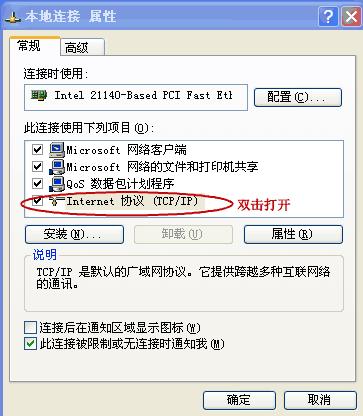


防火墙设置
Windows XP 上如果防火墙开着的话,需要打开文件共享的通道。在所有的电脑上都操作一遍: 我们在本地连接的属性中,点高级选项卡,在 Windows 防火墙下面点设置 --> 例外选项卡--> 把文件和打印机共享勾上-->按确定退出。

设置打印机共享
为了方便起见,我们把连着打印机的那台机器叫 A,另一台家庭网络上要使用打印机的机器叫 B。

为了方便我们连接,我们在机器 A 上把计算机名查出来。开始 ->右键我的电脑 -> 属性 -> 点开计算机名选项卡 -> 把完整的计算机名称抄下来。


我们在 A 机器上设置共享:
1. 开始 --> 设置 --> 打印机和传真 --> 右键你的打印机--> 共享;
2. 点共享这台打印机--> 共享名可以不去改它(默认是你的打印机型号)--> 点其他驱动程序 --> 如果其他要用打印机的机器不是 Windows XP 的,需要把相应的系统型号勾上 (默认情况下 Windows XP 已经勾上了)--> 按确定退出。

1. 开始 -> 运行,然后把抄下来的 A 机器的计算机名拿出来, 在运行里打上 \\ 加计算机名。比如计算机叫 computer1 就打 \\computer1,然后按回车。
2. 这时发现你的打印机出现了,右键一下 --> 按连接。
3. 出现对话框上点是。

然后打印机就连接上了。这个共享打印机可以像本地打印机一样用。你会看到打印机列表里多了一个共享的打印机。

免责声明:本文仅代表文章作者的个人观点,与本站无关。其原创性、真实性以及文中陈述文字和内容未经本站证实,对本文以及其中全部或者部分内容文字的真实性、完整性和原创性本站不作任何保证或承诺,请读者仅作参考,并自行核实相关内容。文章投诉邮箱:anhduc.ph@yahoo.com






